- Central de conhecimento
- Marketing
- Campanhas
- Usar a barra lateral de colaboração
Isenção de responsabilidade de tradução: esse conteúdo foi traduzido para sua conveniência com o uso de software e pode não ter sido revisado por uma pessoa. O texto oficial é a versão em inglês e sempre será o texto mais atualizado. Para ver a versão em inglês, clique aqui.
Usar a barra lateral de colaboração
Ultima atualização: 3 de Novembro de 2025
Disponível com qualquer uma das seguintes assinaturas, salvo menção ao contrário:
-
Marketing Hub Professional, Enterprise
-
Sales Hub Professional, Enterprise
-
Service Hub Professional, Enterprise
-
Data Hub Professional, Enterprise
-
Commerce Hub Professional, Enterprise
Use a barra lateral de colaboração para trabalhar com sua equipe em diferentes recursos do HubSpot. Na barra lateral de colaboração, você pode comentar sobre ativos, revisar suas tarefas atribuídas, revisar o calendário de marketing e gerenciar aprovações.
| Marketing Hub | Sales Hub | Service Hub | Content Hub | Hub de Dados | |
| Anúncios | ✓ | ||||
| Blog | ✓ | ✓ | |||
| Landing pages | ✓ | ✓ | |||
| Páginas do site | ✓ | ||||
| Campanhas | ✓ | ||||
| Frases de chamariz (CTAs) | ✓ | ✓ | |||
| E-mails de marketing | ✓ | ||||
| Mensagens SMS (Complemento de acesso SMS obrigatório) | ✓ | ||||
| Sociais (Rascunho ou Agendado apenas postagens) | ✓ | ||||
| Formulários | ✓ | ||||
| Fluxos de trabalho | ✓ | ✓ | ✓ | ✓ | ✓ |
| Painéis | ✓ | ✓ | ✓ | ✓ | ✓ |
| Listas | ✓ | ✓ | ✓ | ✓ | ✓ |
Para acessar a barra lateral de colaboração:
- Na sua conta HubSpot, navegue até o ativo sobre o qual você deseja comentar.
- Por padrão, a barra lateral de colaboração será exibida à direita. Você pode clicar e arrastar o verticalMenuícone para reposicionar a barra lateral de colaboração.

- Para comentar sobre a barra lateral de colaboração, clique no comments ícone de comentário. Você pode adicionar comentários gerais ao ativo ou comentar elementos específicos no ativo. Saiba como adicionar comentários aos recursos do HubSpot.
- Para revisar suas tarefas, clique no botão tasks ícone tarefas. Uma lista de tarefas incompletas será exibida.
- Para filtrar uma tarefa, no canto superior direito, clique em Filtros.
- Para concluir uma tarefa, clique na caixa de seleção ao lado do nome da tarefa.
- Para editar uma tarefa, passe o mouse sobre ela e clique em Editar.
- Para criar uma nova tarefa, clique em Criar tarefa. Em seguida, continue criando a tarefa.

- Para revisar seu calendário de marketing, clique no date ícone de calendário. Saiba mais sobre o planejamento de campanhas com o calendário de marketing.
- Para filtrar o calendário de marketing, no canto superior direito, clique em Filtros. Você pode filtrar por campanha e tipo de ativo de marketing.
- Para exibir eventos de uma data específica, clique na data. Todos os eventos dessa data serão exibidos.
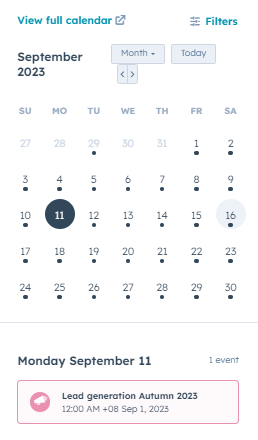
-
Se você tiver uma assinatura do Marketing hub Enterprise , poderá solicitar ou conceder aprovações na barra lateral de colaboração. Para gerenciar suas aprovações, clique no botão approvals ícone aprovações. Saiba mais sobre o gerenciamento de aprovações no HubSpot.
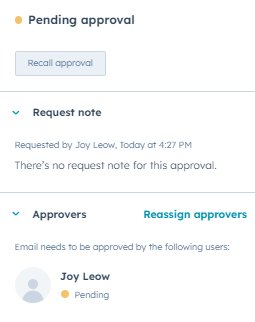
Landing Pages
Email
Forms
Workflows
Campaigns
Blog
Website Pages
Agradecemos pelos seus comentários. Eles são muito importantes para nós.
Este formulário deve ser usado apenas para fazer comentários sobre esses artigos. Saiba como obter ajuda para usar a HubSpot.